Hur man diagnostiserar och löser en ”Skyrim” – krasch
Jag är ett stort fan av ”The Elder Scrolls” – serien liksom alla andra stora Bethesda-titlar.
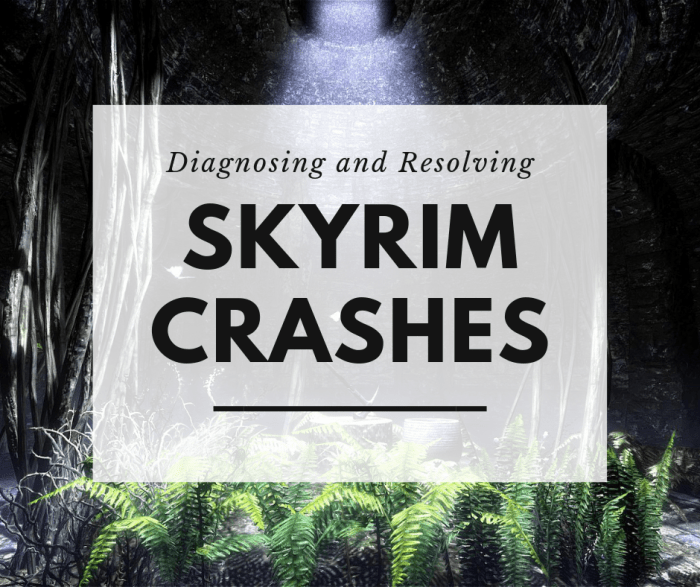
håller ditt spel kraschar? Letar du efter en lösning? Här är några vanliga skäl till varför ditt ”Skyrim” – spel kraschar . . . och vad du kan göra åt det.
foto av Iain Via Flickr (CC BY-SA 2.0)
Om du är som jag älskar du att spela The Elder Scrolls V: Skyrim med massor av underbara mods installerade. Även om mods lägger till massor av extra innehåll och roligt i spelet, kan de också få ditt spel att krascha. Den här artikeln inspirerades av min frustration när mitt spel fortsatte att krascha och det fanns inga guider på internet för att hjälpa mig att felsöka.
generellt sett finns det tre saker som kan eller kommer att orsaka Skyrim att krascha:
- starta spelet
- efter snabb resa
- när du lämnar en butik eller ett hus
hur man löser en Skyrim-krasch
för att bestämma vilken mod som orsakar att ditt spel kraschar måste du göra lite detektivarbete. Här är de fyra steg som krävs för att stoppa ditt spel från att krascha:
- först måste vi aktivera Skyrim-loggning (som är avstängd som standard).
- därefter använder vi BOSS för att kontrollera vår lastordning, mod-patchar, konflikter eller andra problem.
- då måste vi läsa loggarna för att ta reda på varför Skyrim kraschar.
- Slutligen måste vi använda ett gratis verktyg som heter Windows Grep för att titta inuti mods själva för att bestämma exakt vilken mod som orsakar kraschen.
i den här artikeln kommer jag att förklara hur du utför varje steg och ge den information som behövs för att du ska kunna ladda ner och organisera dina mods mer effektivt.
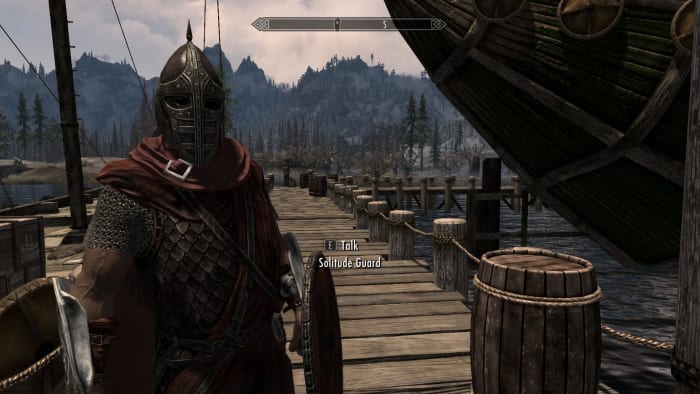
att spela” Skyrim ” med mods ger ett vackert och roligt spel att spela.
Robbie C Wilson
Steg 1. Aktivera fel och Kraschloggning i Skyrim
det första steget i att identifiera orsaken till en krasch är att aktivera loggning så att Skyrim kommer att berätta exakt vad som hände innan spelet kraschade. Genom att titta på vad som händer för att orsaka kraschen kan vi sedan bestämma vilken mod som orsakar kraschen själv. För att aktivera loggning måste vi redigera din Skyrim.ini-fil.
Om du inte använder Mod arrangör (i vilket fall det kan hittas genom att klicka på knappen Verktyg och sedan ini Editor), din Skyrim.ini-filen finns i:
C:\Users\<ditt användarnamn>\Documents\my games\skyrim
viktigt: säkerhetskopiera alltid dina INI-filer innan du gör ändringar så att du enkelt kan rulla tillbaka om du har problem.
ändra följande avsnitt för att läsa:
fPostLoadUpdateTimeMS=500.0
bEnableLogging=1
bEnableTrace=1
bLoadDebugInformation=1
Nu, Nästa gång ditt spel kraschar, ser du att Skyrim har skapat en ny mapp som heter loggar och en mapp inuti loggar, kallad Script. Skriptmappen innehåller dina kraschloggar.
steg 2. Använd BOSS för att hantera dina Mods
BOSS är ett utmärkt verktyg som kommer att utföra ett antal viktiga kontroller på dina installerade mods i Skyrim. Jag rekommenderar att alla som installerar mods använder detta verktyg för att förbättra spelstabiliteten och minska fel och problem som introduceras via mods.
- först och främst kontrollerar och konfigurerar den din lastordning för att säkerställa att mods laddas korrekt och inte skriver över varandra.
- Det hjälper dig att undvika potentiella kraschar genom att berätta vilka mods som kan orsaka en CTD.
- då kontrollerar det att dina installerade mods inte kommer i konflikt.
- Det ser till att dina mods inte har smutsiga ändringar som kan orsaka spelinstabilitet och få andra mods att fungera felaktigt.
- BOSS kommer att råda dig när du måste ändra en .ini-fil för att få ett mod att fungera.
- applikationen avgör om dina mods saknar patchar eller beroenden.
Jag har en artikel som går in i större detalj om hur man använder BOSS för att säkerställa att dina spelmods är inställda ordentligt och beter sig som förväntat.
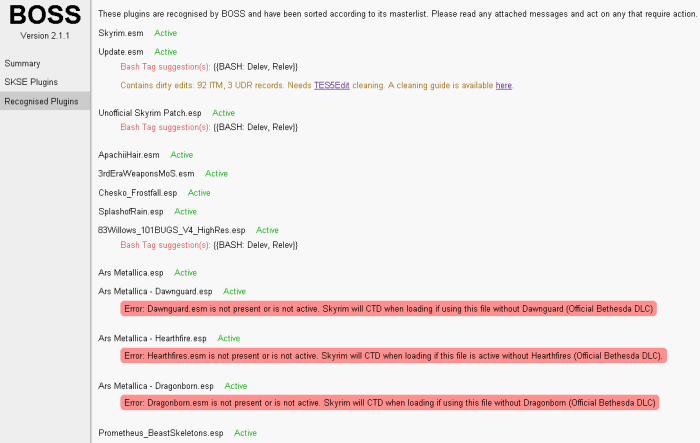
ett exempel på utdata från BOSS analys av mina installerade” Skyrim ” mods.
hur bra ett verktyg som BOSS är, och tro mig, BOSS är ett verktyg som du helt enkelt inte kan leva utan om du använder mods i Skyrim—det är inte idiotsäkert. Du kan se från min bild nedan, BOSS har inga varningar, råd eller anteckningar om eventuella problem. Moden som jag misstänker vara den skyldige, Skyrim Unbound, visar inga varningar.
detta innebär att BOSS inte har någon information i sin databas som tyder på att något är fel med min installation.
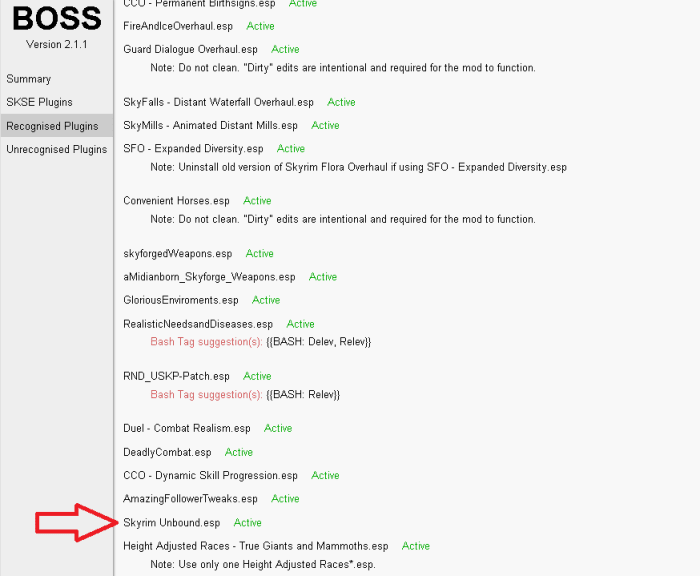
BOSS kommer inte alltid att berätta orsaken till dina” Skyrim ” kraschar.
steg 3. Läs Skyrim Papyrus eller Crash Log
som du kan se nedan har jag tre kraschloggar:
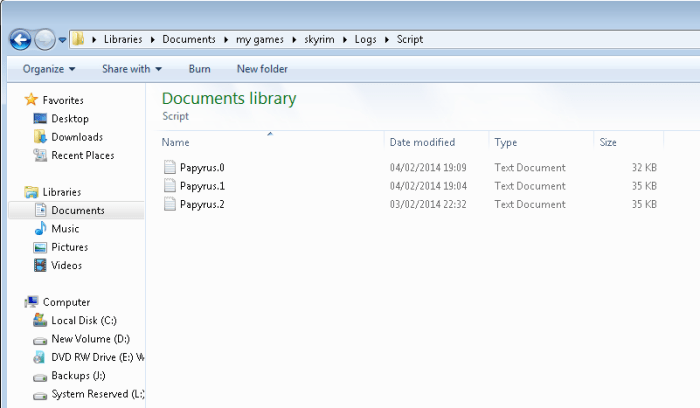
exempel på krasch eller” Skyrim ” Papyrusloggar.
Robbie C Wilson
Öppna loggfilen som har en tid som matchar när ditt spel Senast kraschade (i mitt fall är det Papyrus.0).
bläddra nu till botten av filen så ser du vad som hände omedelbart före kraschen.
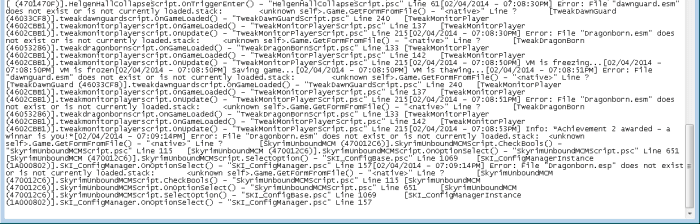
exempel på en” Skyrim ” Papyrus eller kraschlogg som visar orsaken till en krasch.
Robbie C Wilson
det är inte för läsbart i sitt nuvarande format. För att göra det mer läsbart hittade jag de senaste tidsstämplarna i filen (till exempel ) och satte dem på olika rader.
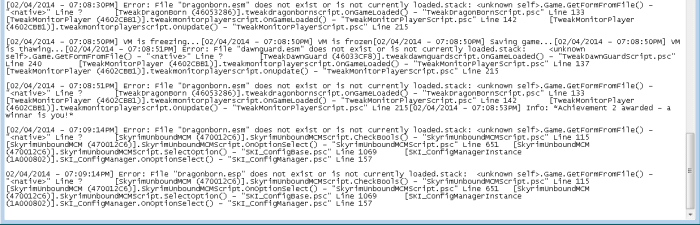
städade Skyrim Papyrus eller kraschloggar för att göra dem mer läsbara.
Robbie C Wilson
Nu är det mycket mer läsbart. Avsnittet Vi är intresserade av läser:
fel: fil ” Dragonborn.esp ” existerar inte eller laddas inte för närvarande.
Stack:
<okänt själv>.Spel.GetFormFromFile () – ”<native> ” linje ?
.SkyrimUnboundMCMScript.CheckBools () – ” SkyrimUnboundMCMScript.psc ” linje 115
.SkyrimUnboundMCMScript.OnOptionSelect () – ” SkyrimUnboundMCMScript.psc ” linje 651
.SkyrimUnboundMCMScript.SelectOption () – ” SKI_ConfigBase.PSC ” linje 1069
.SKI_ConfigManager.OnOptionSelect () – ” SKI_ConfigManager.PSC ” linje 157
titta på det sista avsnittet, Jag kan omedelbart upptäcka ett problem!
Problem:
fel: fil ”Dragonborn.esp ” existerar inte eller är för närvarande inte laddad
Jag har över 100 mods installerade, men jag har inte Dragonborn installerat. Så en mod letar efter en annan mod som jag inte har installerat. Ser ut som vi kommer någonstans! Nu måste vi ta reda på vilken mod det är.
Om vi fortsätter att läsa:
SkyrimUnboundMCM (470012c6)].SkyrimUnboundMCMScript.CheckBools () – ” SkyrimUnboundMCMScript.PSC ” linje 115
Så vi vet nu att Skyrim Unbound letar efter Dragon Born DLC i ett skript som heter SkyrimUnboundMCMScript.psc on Line 115 och att detta orsakar mitt spel att krascha. Jag har markerat linjerna från Papyrusloggen i grönt nedan.
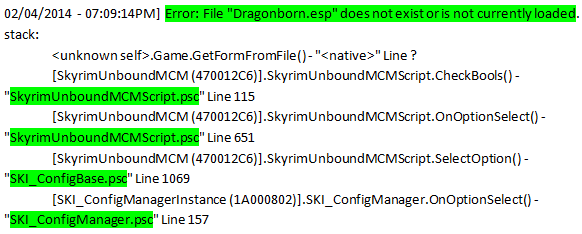
avsnitt av en ”Skyrim” – krasch eller Papyruslogg med de delar som visar orsaken till krascherna markerade.
Robbie C Wilson
steg 4. Använd Windows Grep för att bekräfta orsak
Vi måste också använda ett gratis verktyg som heter Windows Grep för att bekräfta vilken fil som orsakar kraschen. Detta utmärkta verktyg ser inuti filer för en viss sträng av tecken. Det är särskilt användbart om du inte vet vilken mod som orsakar kraschen, eller om Papyrus-kraschloggarna inte ger dig ett meningsfullt modnamn.
i det här fallet kommer vi att använda Windows Grep för att ta reda på vilka mods som refererar till dragonborn.esp. Eftersom jag inte har det installerat och har undvikit nedladdning av mods som kräver att den körs, förväntar jag mig att den inte hittar den som nämns i några mods alls.
först ladda ner Windows Grep från http://www.windowsgrep.com/download.html och installera den.
nu berättar vi Windows Grep vad du ska leta efter (i detta fall dragonborn.esp)
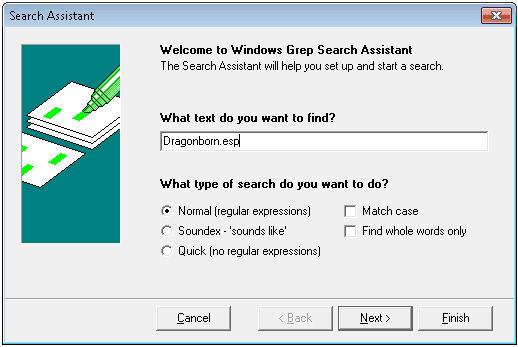
först, berätta för Windows Grep vad vi ska be den att hitta inuti filerna i vår” Skyrim ” – installationsmapp.
Robbie C Wilson
Windows Grep behöver veta var du ska leta, så bläddra till din Skyrim-installationsmapp och klicka på> för att ladda den till höger panel.
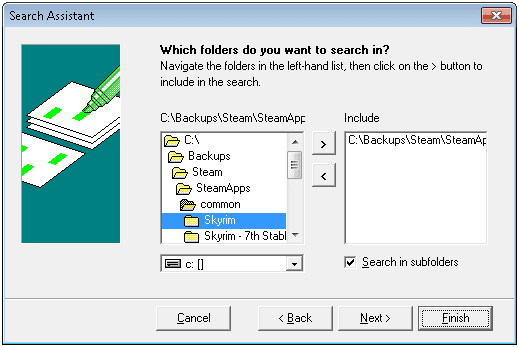
därefter berättar vi Windows Grep var du ska titta.
Robbie C Wilson
Därefter måste vi berätta för Windows Grep vilka filer som ska visas. Vi kommer att be den att titta inuti
*.bsa, .*.bsl, *.esp, och *.PSC-filer. Dessa filtillägg är de viktigaste tilläggen som används för Skyrim mods och skript.
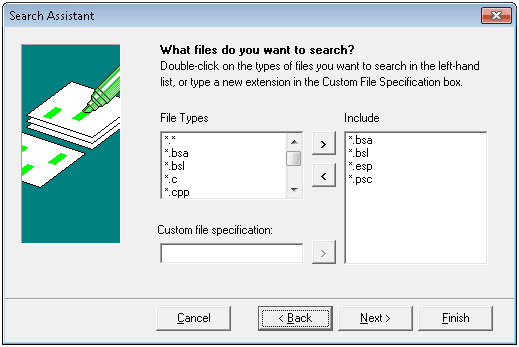
nu berättar vi Windows Grep vilka typer av filer vi vill att den ska se inuti.
Robbie C Wilson
Windows Grep söker nu alla filtyper du angav för strängen du bad den leta efter. Efter en tid kommer det att komma tillbaka med resultaten.
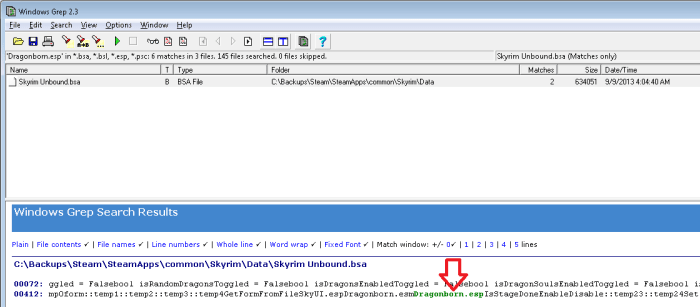
Windows Grep ger dig en rapport om varje gång den hittar texten du letade efter i installationsfilerna” Skyrim ” så att du kan identifiera orsaken till kraschen.
Robbie C Wilson
Du kan se ovan att Windows Grep bara har hittat en instans av dragonborn.esp i någon mod eller skript installerat, och det är Skyrim obundet.bsa. Detta bekräftar vad vi trodde efter att ha läst Papyrus kraschloggar.
Du kan också titta inuti själva filen och söka efter instanser av teckensträngen du är intresserad av genom att klicka på länken till filen (illustrerad med den röda pilen i figuren ovan) och göra en sökning.
Nu när jag har bekräftelse på problemet som orsakar Skyrim att krascha, har jag två alternativ. Jag kan antingen köpa Dragon Born DLC eller ta bort Skyrim Unbound. (Jag kan inte leva utan Skyrim obundet, så jag köpte Dragon Born.)
installera Skyrim Mods: Software vs Manual
Nu när du vet hur man löser en krasch är det dags att lära sig att ladda ner och organisera dina mods för att undvika framtida kraschar. Om du är ny på att använda mods i Skyrim finns det två sätt att installera dem. Den första är att använda en Mod Manager. Här är de två metoderna du kan välja mellan:
- programvara: Nexus Mod Manager är en enkel och mycket att använda en mjukvara som är perfekt för nybörjare. Det låter dig ladda ner och installera mods med bara ett klick och tar hand om din mod load order och kontrollerar mods för uppdateringar automatiskt. Mod Manager är ett annat verktyg som erbjuder samma funktioner som Nexus Mod Manager men är utformat för mer avancerade användare. Varje mod installeras i sin egen mapp för att möjliggöra enkel borttagning och för att minska modkonflikter. Du kan ha separata profiler med spara spel och olika modlistor. Det hjälper dig att åtgärda problem med mods och låter dig också säkerhetskopiera din .ini-filer enkelt. Om du behöver mer hjälp, här är en artikel om hur du använder programvaran.
- Manual: den andra metoden för att installera mods är att installera dem manuellt. Detta är mer tidskrävande än att använda ett Modhanteringsverktyg men ger dig mer kontroll över vad du installerar. Jag skulle rekommendera att använda den här metoden om:
- du vill installera bara en del av en mod. (Till exempel kanske du bara vill ha en rustning av en mod som innehåller flera pansaruppsättningar.) På samma sätt, om du behöver mer hjälp, här är en guide om hur du använder Mod Organizer.
- du vill få en bättre förståelse för hur mods fungerar.
båda metoderna är inte ömsesidigt exklusiva. Du kan installera de flesta av dina mods med en Mod Manager och installera några manuellt när det behövs.
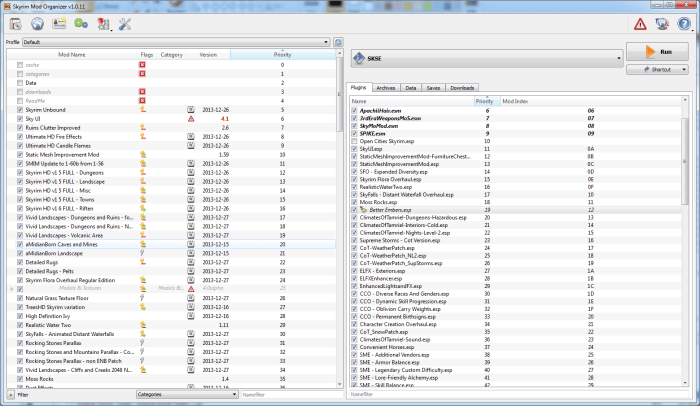
detta är Mod Organizer, ett Modhanteringsverktyg för” Skyrim ” mods. Den är utformad för en avancerad användare.
Robbie C Wilson
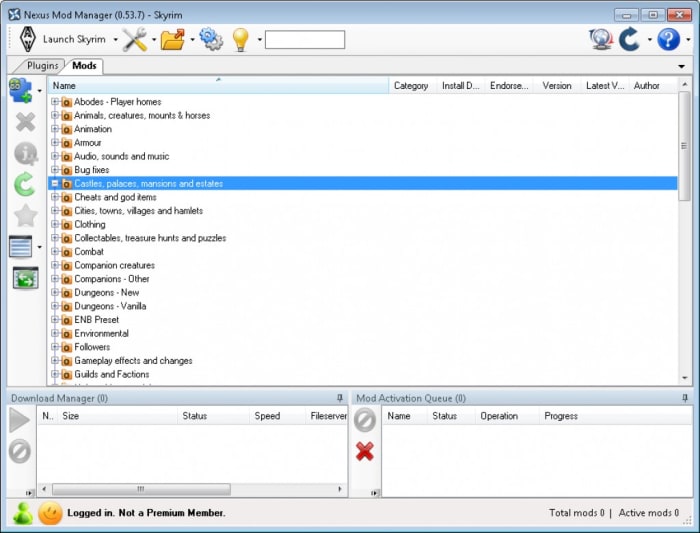
använd Nexus Mod Manager för att hantera dina ”Skyrim” mods om du är ny på mods.
Robbie C Wilson
njuter av dina Mods och ditt genomspel
spelkrascher är en extremt irriterande, men tyvärr frekvent nackdel med att spela Bethesdas Elder Scrolls-serie . . . speciellt om du installerar ett stort antal mods som jag gör. Skyrim, även om ett stabilt spel totalt sett, är inget undantag från denna regel. Det finns ingen standardloggning som det finns i Morrowind, till exempel (det använde en Varningsfil för att meddela dig om modrelaterade problem), medan spelet laddas.
i den här artikeln lärde vi oss:
- först aktiverade vi Papyrus eller kraschloggning.
- sedan använde vi BOSS för att söka efter kända problem med mods som jag redan hade installerat.
- därefter tittade vi på hur man förstår loggarna och ta reda på vad som orsakade kraschen och vilken mod som var ansvarig.
- slutligen använde vi Windows Grep för att bekräfta vilken mod som orsakar kraschen genom att söka inuti mod-och Skriptfilerna själva.
med hjälp av denna metod för kraschutredning kunde jag avgöra varför min installation av Skyrim kraschade och vilken mod som orsakade den. Skulle du uppleva en krasch som du inte kunde förhindra hoppas jag att min artikel hjälper dig att hitta en lösning. Genom att följa rätt procedur kan du tillbringa mycket tid med att utforska den underbara världen som är Skyrim.
Kraschundersökning
2015 Robbie C Wilson
John den 22 augusti 2019:
jag får en loggmapp på det första steget men ingen kraschlogg, jag tror inte att mitt problem är en mod loader eftersom jag inte har några skyrim mods alls förutom Dawnguard, hearthfire och dragonborn mods som följer med köpet. Mitt spel faller bara till skrivbordet några sekunder efter att jag klickat på enter för att starta ett nytt spel… Jag har också placerat en Spara fil i spelet och laddat den med ”Fortsätt” men jag får samma problem. Spelet har aldrig fungerat på min dator sedan installationen och jag kan inte hitta någon fix.
Jag har gott om andra spel som fungerar bra så jag har verkligen ingen aning om vad som är fel bortsett från hårdvaran men jag ser inte hur det är problemet när jag inte upplever detta med något annat.
någon hjälp uppskattas:)
gråta.skull7 på maj 07, 2019:
Jag har väldigt mycket samma problem, Min har nyligen gått in i crash overdrive efter varje enskild laddningsskärm, men jag har ingen aning om en annan lösning än att radera mina senaste mods som det är på xbox one! Om du har en lösning skulle jag vara ganska tacksam.
ali den 01 oktober 2018:
det står skript det finns inga .ESP-filfel
Kozak den 11 augusti 2018:
vi behöver en mod som imiterar gopnik squat.
anonym den 13 mars 2018:
det håller kraschar på samma plats varje gång, i Dragon Rising quest.
manic den 28 januari 2018:
PEX-filer saknas…
mitchell på December 09, 2017:
förvånad den här guiden fungerar fortfarande bara använd loot istället för boss och få astro grep
Mama Mia på November 08, 2017:
Så vad du säger är, vi måste gå i krig med Ryssland?
devil77329 den 04 November 2017:
ingenting, men det klassiska sättet, är det enda sättet…
detta fungerar inte 4 säker…
denna fiktion tog redan månader av förklaring…
försök att reproducera felet & ta en mod efter en annan in/out
Deadwolf den 12 oktober 2017:
det berättar inte hur man ser problemen Mod arrangör
asiatisk den 13 September 2017:
Nu …. jag vet inte hur man läser manuset … hur antar jag att göra
Garret på Juli 02, 2017:
@luke eller någon som har ett problem där spelet kraschar när de spelar: det är ett minnesproblem. Titta på SSME, det löser problemet.
föråldrad den 25 juni 2017:
naturligtvis är den här guiden hopplöst föråldrad och felaktig även när den först släpptes. Först och främst är BOSS helt föråldrad och stöds inte längre. Alla BOSS devs har antingen slutat eller flyttat över till LOOT utveckling. Använd LOOT. För det andra, Papyrus är inte en krasch felsökningsverktyg. Det var tänkt att vara ett skript felsökningsverktyg, så om du inte är en modder som försöker felsöka dina egna skript, bör du inte ens ha Papyrus loggning aktiverad. Faktiskt, möjliggör Papyrus loggning orsakar mer belastning på ditt spel och ökar mängden CTDs.
Frist den 20 maj 2017:
Jag kan inte göra det eftersom jag är en konsolspelare, det kraschar på min Xbox One… Finns det ett annat sätt att ta reda på det?
cade den 17 April 2017:
Hej, killar, jag vet att det här förmodligen är några månader eller till och med år gammal men jag hittade lösningen för att inte kunna hitta loggarna. gå till
C:\Users\\Documents\My spel \ Skyrim \ loggar \ Script
din Välkommen;)
Ferralian den 29 mars 2017:
försök öppna papyrusloggen i wordpad. Varje tidsstämpel placeras automatiskt på en ny linje. Sparar mycket arbete!
siaren den 28 mars 2017:
följde bara steg ett av redigera Skyrim.ini. Spelade Skyrim och väntade på den oundvikliga kraschen och checkade ut loggarna. Och inga skript.Luke Den 22 mars 2017:
”i stort sett finns det tre gånger som Skyrim kan eller kommer att krascha.
När spelet startar
Efter snabb resa
När du lämnar en butik eller ett hus”
gruvan kraschar efter en minut (så så) spelar. Ingen snabb resa, Ingen In / lämnar en butik eller ett hus. Bara gå förbi och sedan…krasch
anonym den 22 januari 2017:
Tack.
Eris den 21 December 2016:
BOSS är föråldrad och masterlistan har inte uppdaterats på några år. Den ersattes av LOOT som är mycket mer tillförlitlig och uppdateras regelbundet.
justajok3r den 31 oktober 2016:
BOSS fungerar inte längre med Skyrim kan du uppdatera detta tack.
m ’ AIQ lögnaren den 05 September 2016:
är inte chefen föråldrad? LOOT är efterföljaren till det.
Ingen den 01 September 2016:
BOSS är extremt föråldrad och du bör inte använda Papyrusloggen för att bestämma kraschar, men moden ’Kraschfixar’.
Leave a Reply